Amazon EC2 Auto Scaling
Amazon EC2 Auto Scaling 구성 실습
이번 실습은 Amazon EC2 Auto Scaling을 통해 리소스 사용량에 맞게 자동 확장 축소를 해보는 실습입니다. AWS에서 가장 기본이 되는 EC2를 탄력적으로 운영하는 방법과 Auto Scaling 설정 구성을 이해할 수 있습니다.
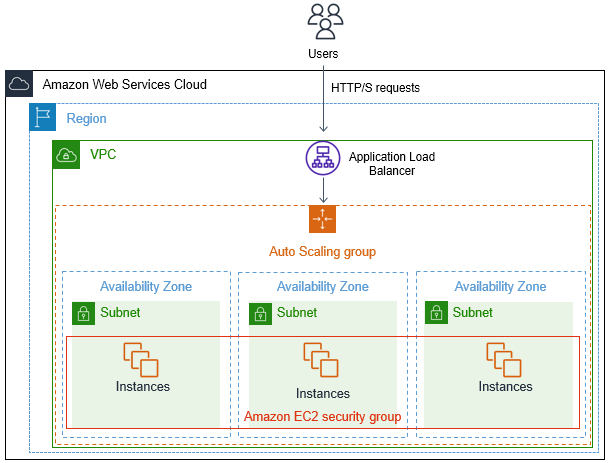
Time to Complete: 0.5 hours
Tutorial Prereqs:
- An AWS Account and Administrator-level or PowerUser-level access to it
1. Launch Template 구성
Launch Template 설정
AutoScalingGroup 생성 페이지에서 launch template 생성
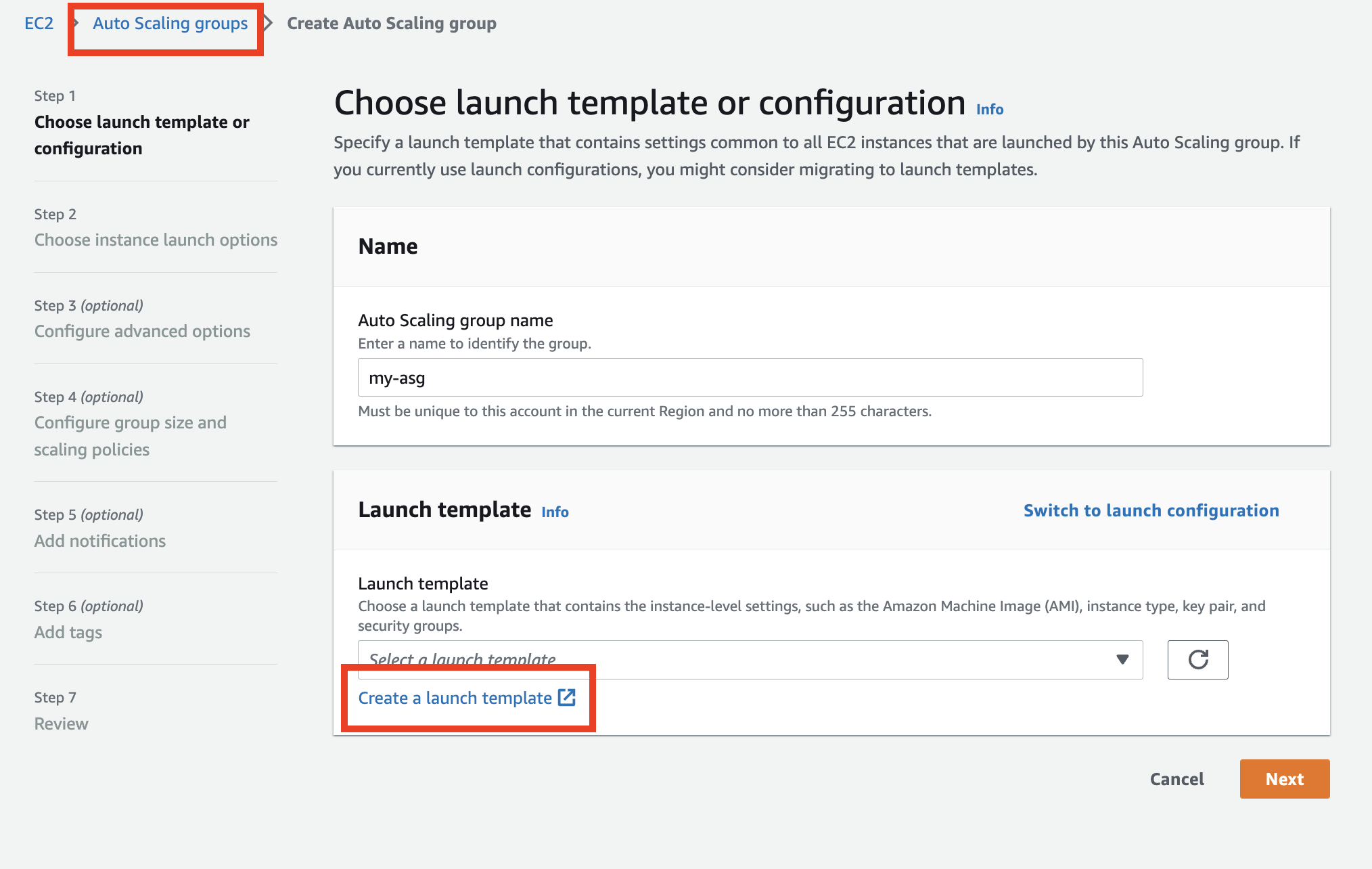
- 시작 템플릿의 이름을 입력하고 초기 버전에 대한 설명을 추가
- Autoscaling에서 활용할 Template이므로 Auto Scaling guidance 활성화
- EC2 Image 설정
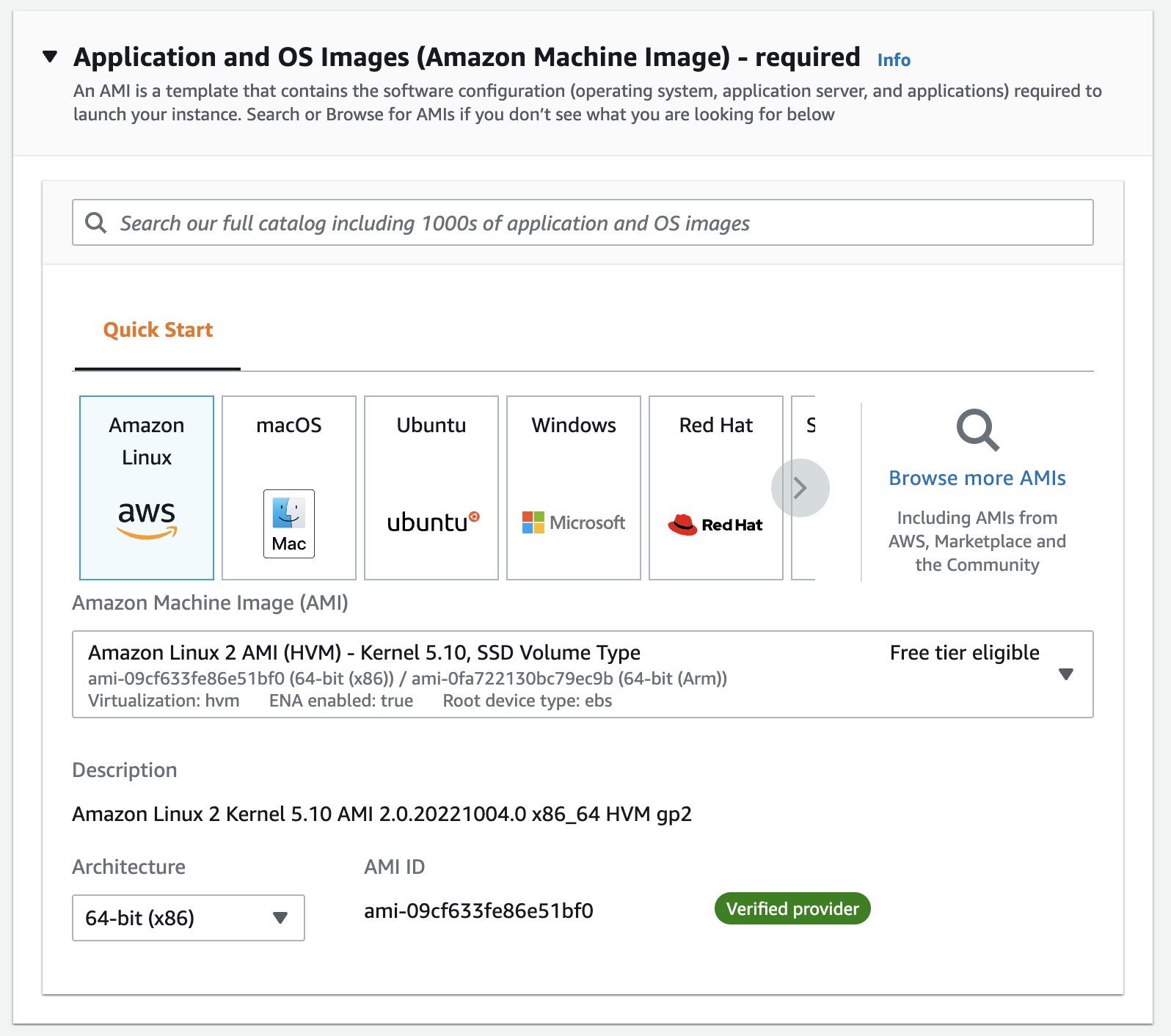
- Instance type: t2.nano (512 MB RAM, 1 vCPUs)
- Key pair: 기존에 EC2 접속때 사용하던 key 선택 (없다면 생성 가능)
- Network Settings
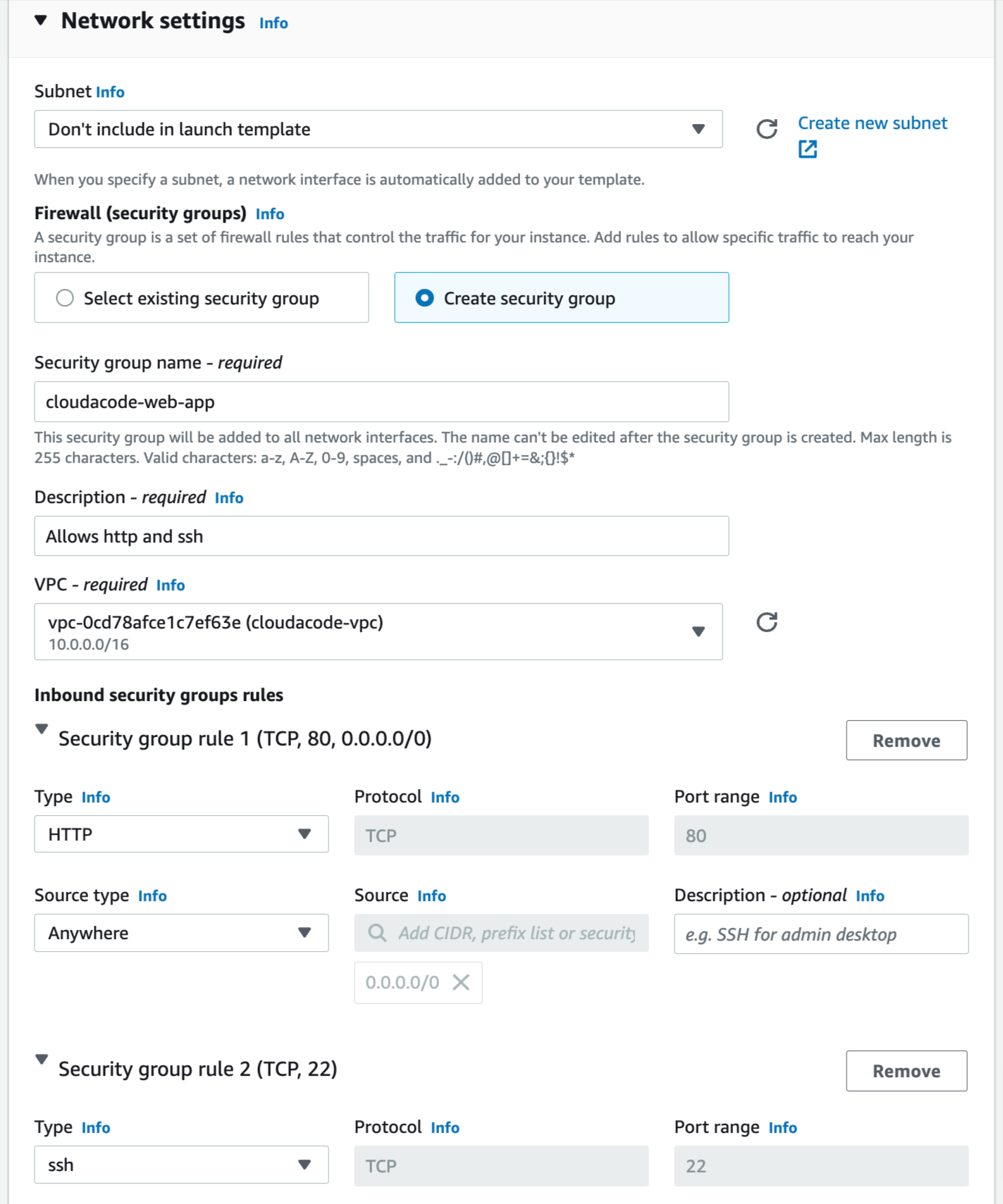
- Storage: Default
- Advanced Details > User data
#!/bin/bash
yum update -y
yum install -y httpd
echo "<h1> Hello World from $(hostname -f)</h1>" > /var/www/html/index.html
systemctl start httpd
systemctl enable httpd
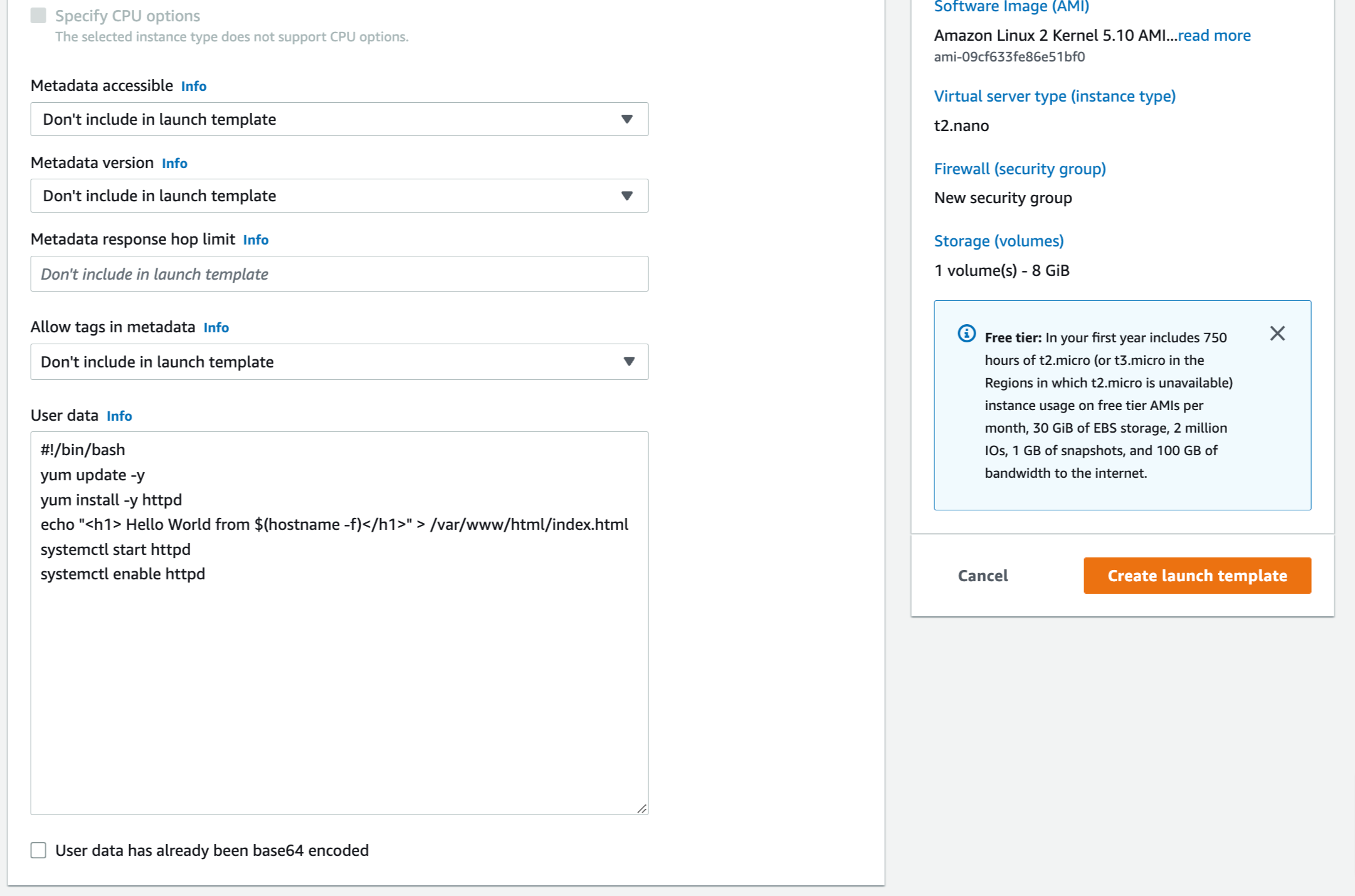
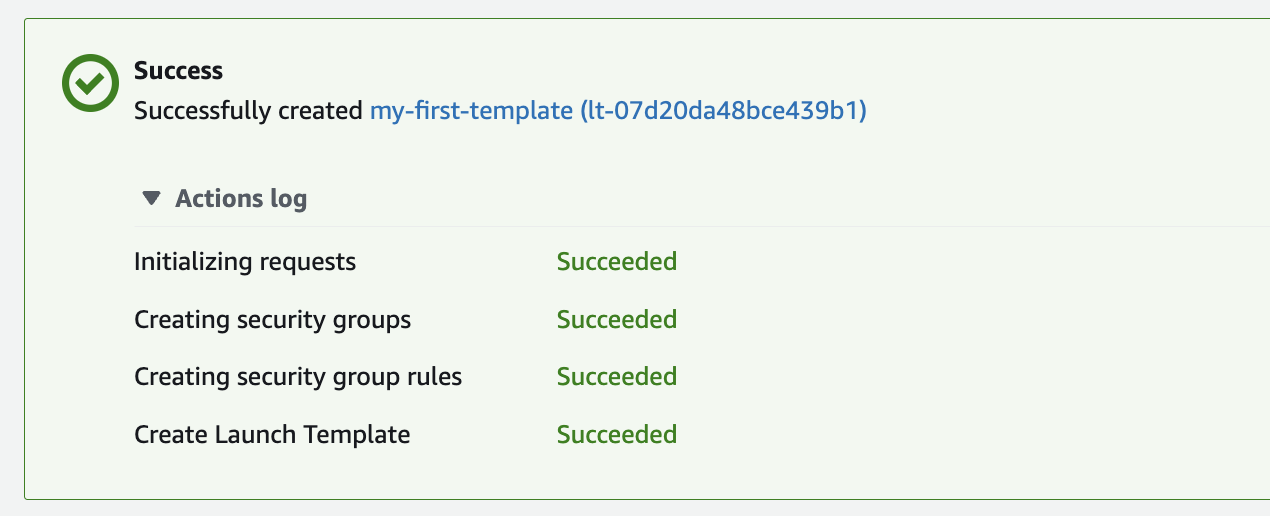
LaunchTemplate AWS 콘솔 에서 확인 가능
2. Auto Scaling Groups 구성
Auto Scaling Groups 설정
- Auto Scaling 그룹 이름 입력 및 Launch template(시작 템플릿) 선택
- Network
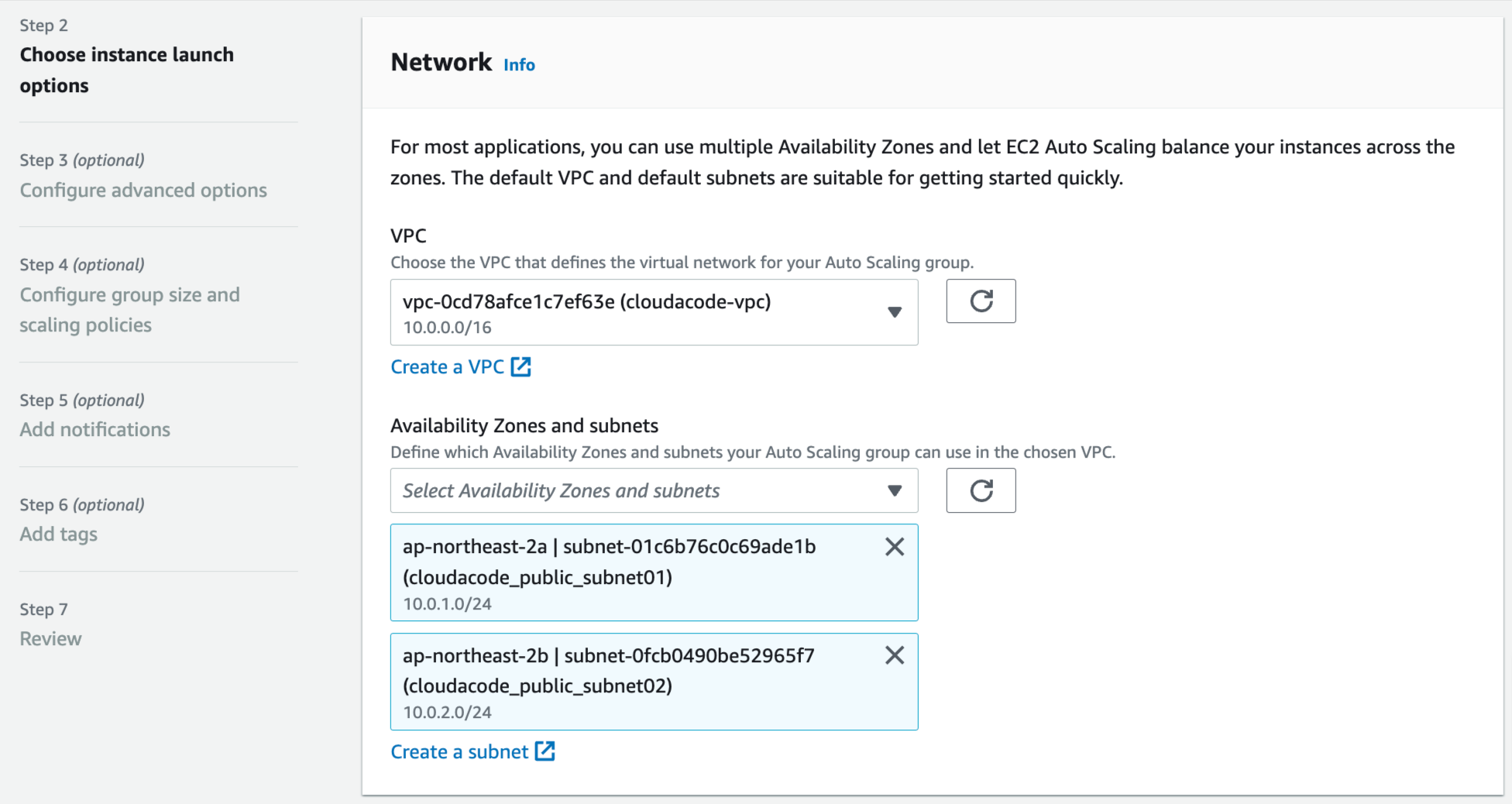
- Advanced option 에서 LoadBalancer 추가
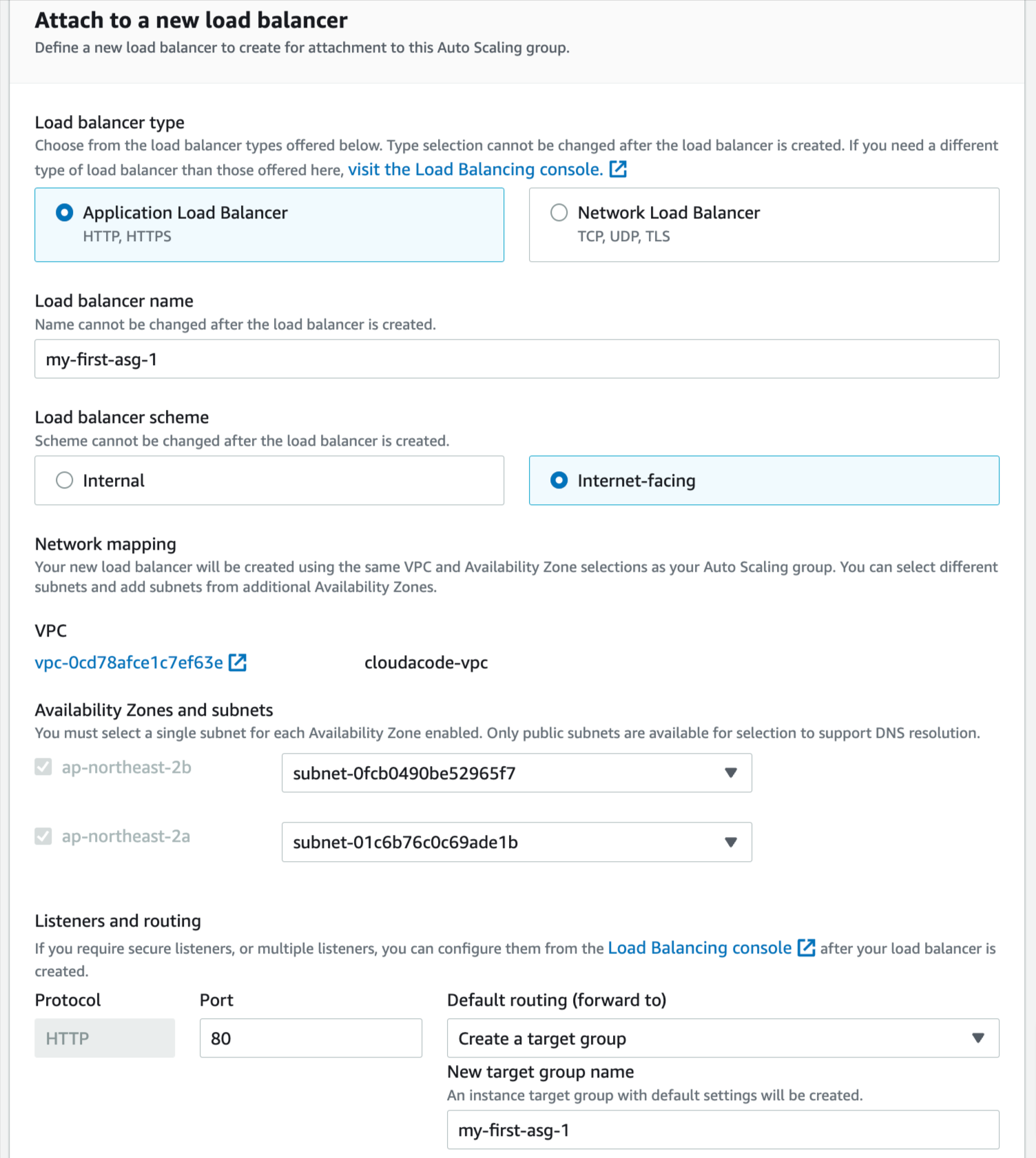
- Min/Max 값 설정 및 CPU Trigger policy를 10으로 조정
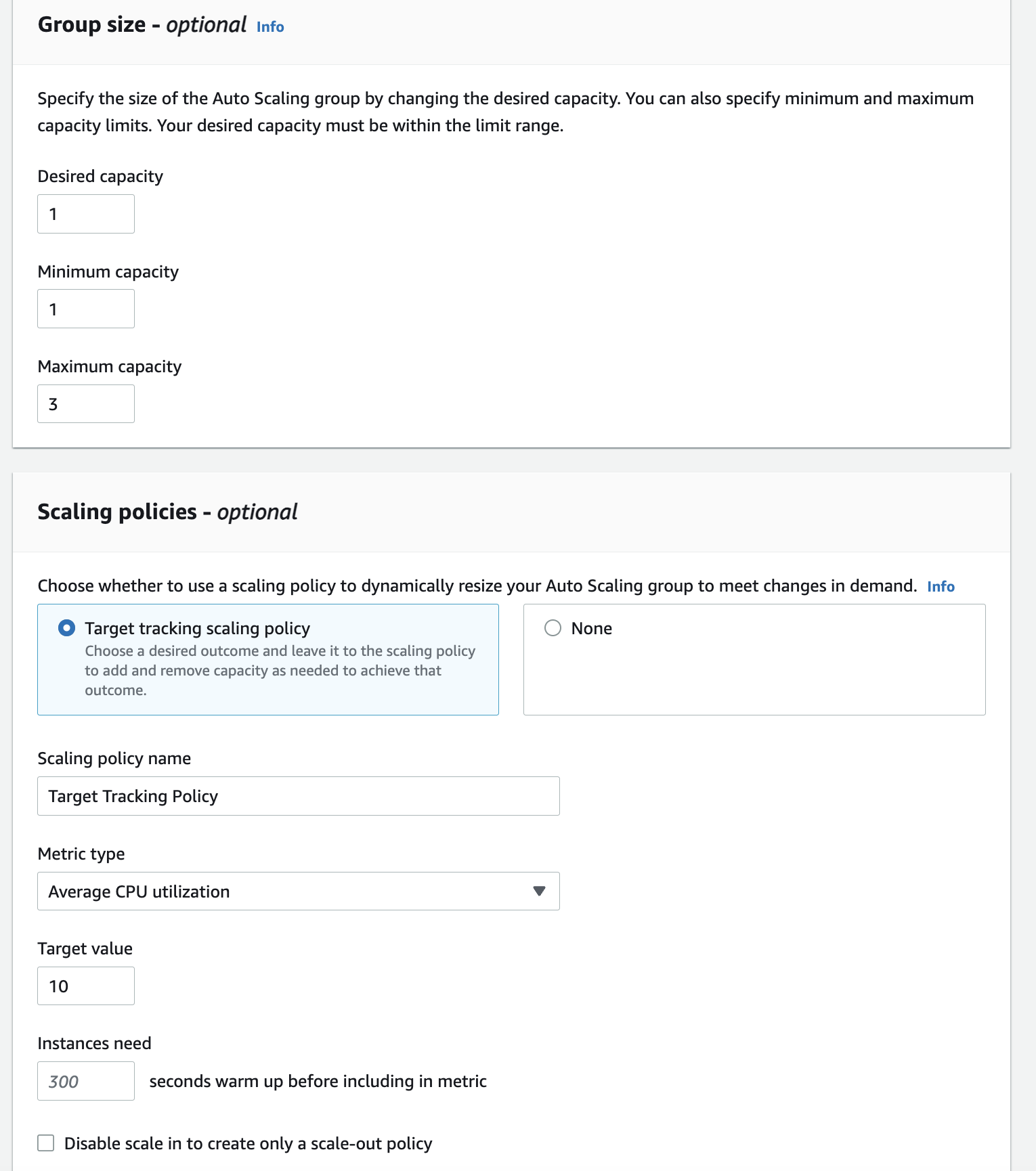
- Review 및 Create Autoscaling group 진행
3. 서비스 확인
LoadBalancer 콘솔에서 LB 및 EC2 콘솔에서 1개의 instance가 생성 됬는지 확인
Warn
생성된 LB의 Default Security Group의 Rule에 80 port가 열려있지 않다면 수동으로 추가 필요
LB와 EC2의 상태가 RUNNING 으로 변경 되었으면 Public DNS or IP로 서비스 접속
해당 URL을 브라우저에서 접속하여 정상적으로 서비스 중인지 확인
curl my-first-asg-1-190530202.ap-northeast-2.elb.amazonaws.com
<h1> Hello World from ip-10-0-1-132.ap-northeast-2.compute.internal </h1>
4. 부하 생성
AutoScaling Group이 설정 한 대로 운영이 되는지 확인을 위해 만들어진 EC2 인스턴스에 Stress test 진행
EC2 콘솔에서 생성된 instance로 SSH 접속
# install stress on Amazon Linux
sudo amazon-linux-extras install epel -y
sudo yum install stress -y
# run CPU stress
sudo stress -c 70
ASG 콘솔 Monitoring 탭에서 EC2 instance의 CPU가 올라가는 것을 확인 가능
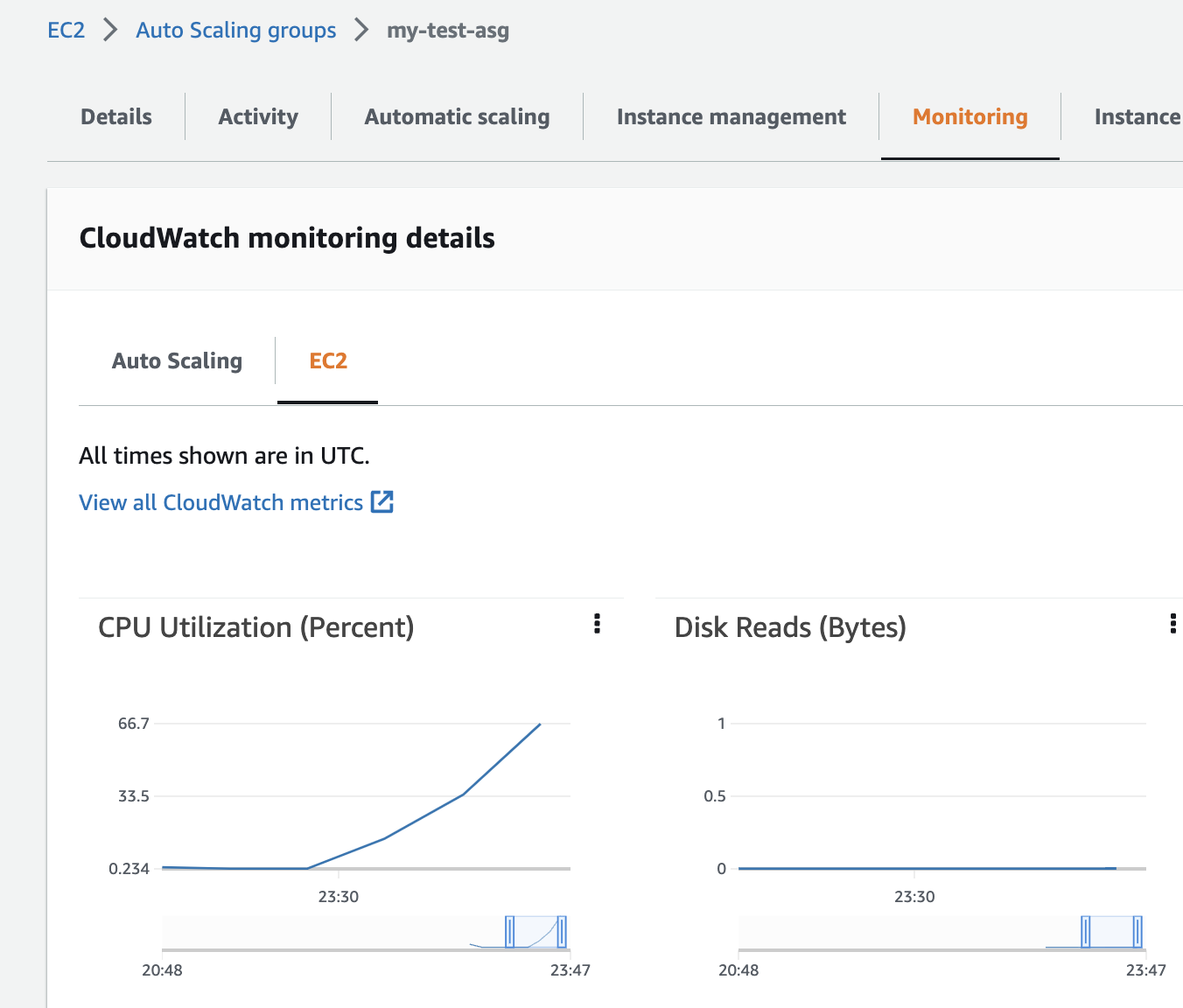
Activity log에서 자동으로 scaling이 되는 것을 확인
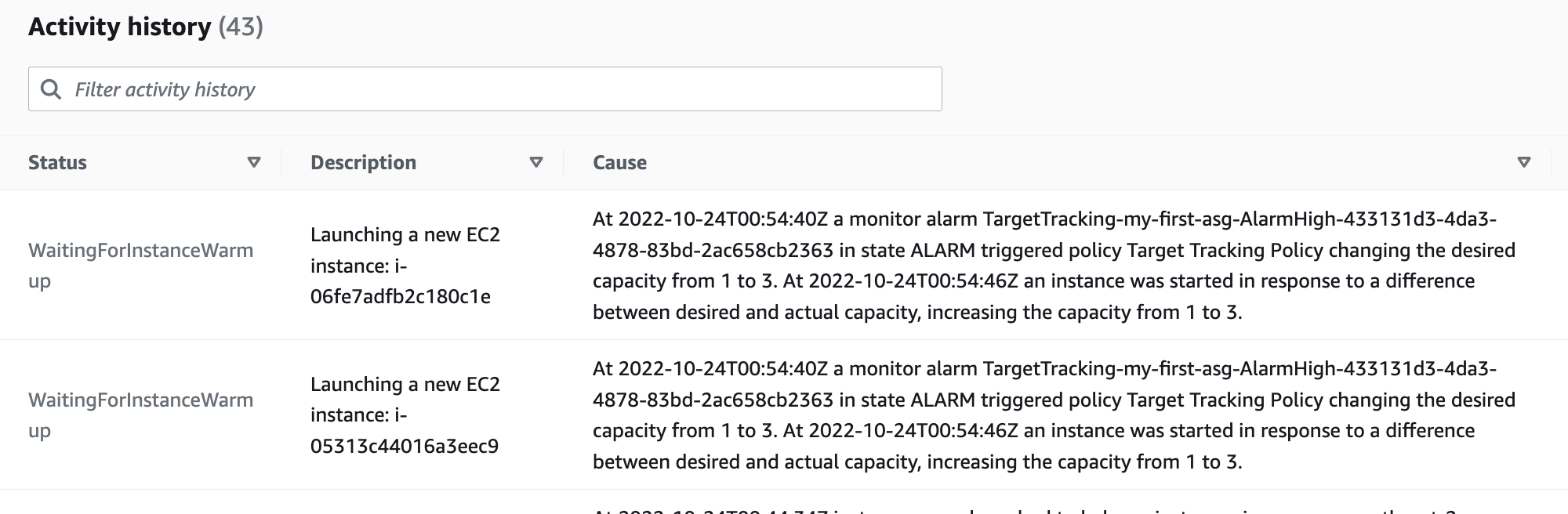
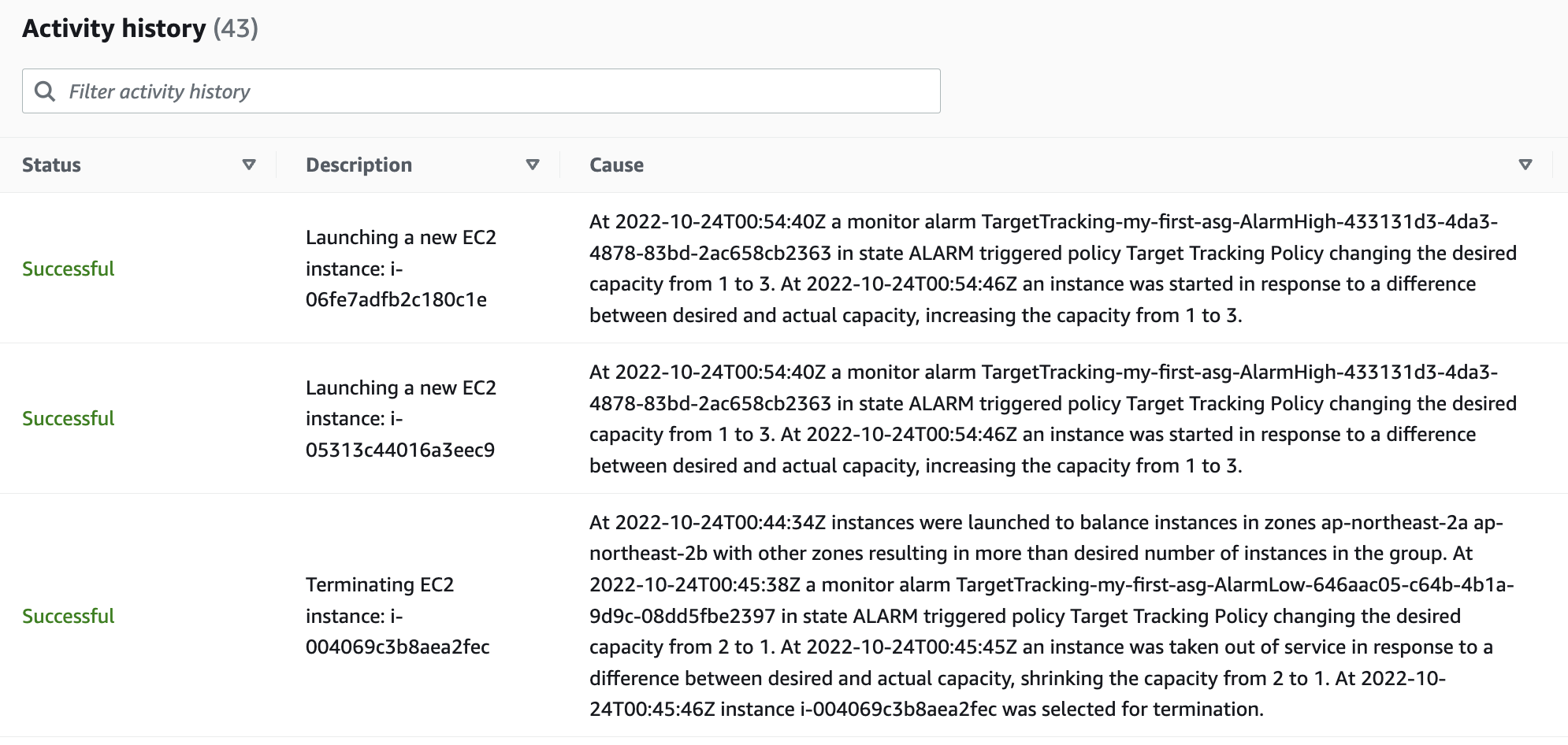
LB Endpoint에서 새로운 인스턴스(총 3대)로 트레픽이 벨런싱 되는지 확인
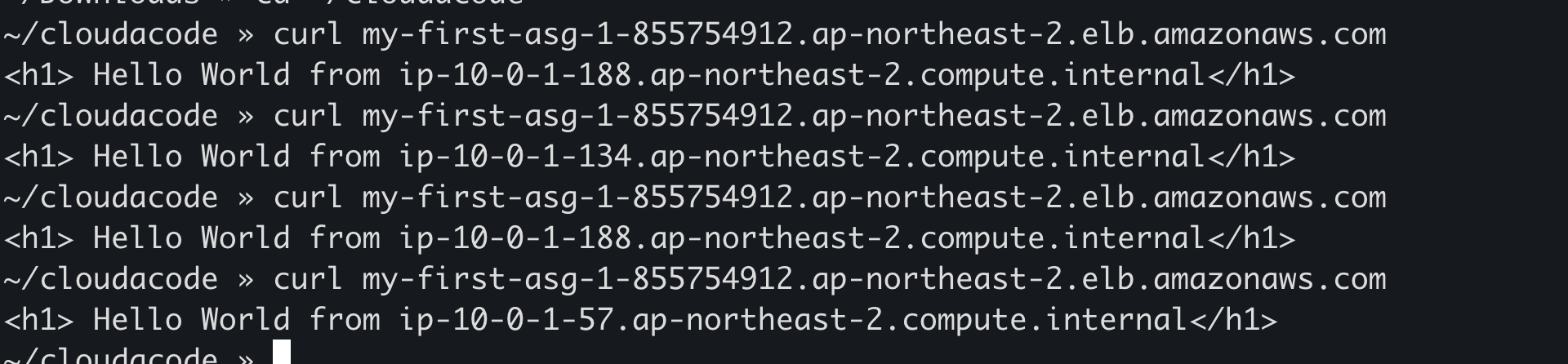
5. 환경 삭제
Auto Scaling 그룹을 삭제
LoadBalancer 콘솔에서 LB 삭제
🎉 Congratulations, you have completed AWS Autoscaling Tutorial
이 글이 유용하였다면 ⭐ Star를, 💬 1:1 질문이나 기술 관련 문의가 필요하신 분들은 클라우드어코드 카카오톡 채널 추가 부탁드립니다.🤗
